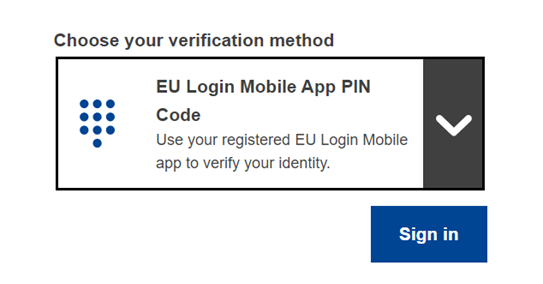Så här skaffar du ett EU Login-konto och redigerar din användarprofil.
Registrera dig
För att kunna registrera dig hos Kunskapscentrum för tolkning måste du ha ett konto hos EU Login, kommissionens autentiseringstjänst.
Det finns tre möjligheter:
1. Du har redan ett EU Login-konto men är inte inloggad:
Klicka på EU Login-knappen i övre högra hörnet på skärmen så kommer du till EU Login-sidan. Hoppa sedan direkt till steg 3.

2. Du har ett EU Login-konto och är redan inloggad:
Klicka på EU Login-knappen i övre högra hörnet på skärmen så kommer du direkt till webbplatsen.
3. Du har ännu inget EU Login-konto:
Klicka på länken Skapa ett EU Login-konto i övre högra hörnet på skärmen.
STEG 1 – Skapa ett EU Login-konto
Klicka på Skapa ett konto.
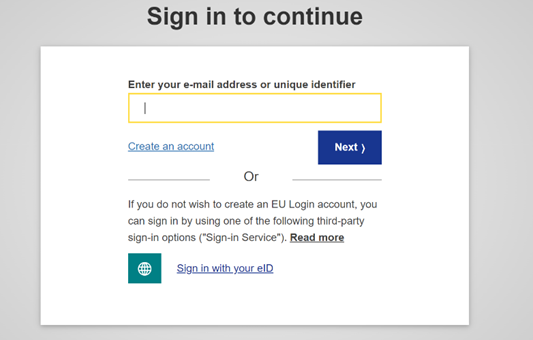
Fyll i dina personuppgifter i formuläret:

- Förnamn – du måste uppge ett förnamn och kan använda vilket alfabet som helst.
- Efternamn – du måste uppge ett efternamn och kan använda vilket alfabet som helst.
- E-postadress – uppge en e-postadress som du har tillgång till.
- Bekräfta e-postadress – skriv e-postadressen en gång till för att kolla att du verkligen har skrivit rätt.
- Språk för e-postmeddelanden – språk du vill få mejl på, oavsett gränssnittets språk. Det är en garanti att du kan förstå alla mejl du får, även sådana som skickas av misstag. EU Login skickar bara mejl för att du ska validera din identitet eller för att informera om säkerhetshändelser som påverkar ditt konto.
- Skriv in koden – genom att skriva bokstäverna och sifforna på bilden visar du att du är en människa som har rätt att skapa ett konto. Om du inte kan läsa koden, klicka på knappen med två pilar i en cirkel för att se en ny kod.
- Läs meddelandet om skydd av personuppgifter genom att klicka på länken och markera rutan för att godkänna villkoren.
- Klicka på Skapa ett konto för att fortsätta.
Om formuläret är korrekt ifyllt skickas ett mejl till den e-postadress du har uppgett för att verifiera att du har tillgång till den.
Efter några sekunder bör du få ett mejl. Om du inte hittar mejlet, titta i din skräppost.
STEG 2 – Välj ett lösenord
Klicka på länken i mejlet eller kopiera länken och klistra in den i adressfältet i din webbläsare.
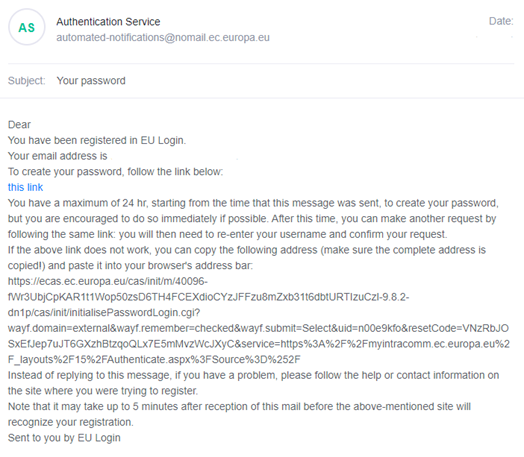
Du uppmanas att välja ett lösenord och bekräfta det för att undvika misstag.
E-postadressen är förifylld och kan inte ändras.
Det ska vara samma adress som du uppgav tidigare.
Skriv det lösenord du har valt i fältet Nytt lösenord. Lösenordet ska innehålla minst tio tecken och en kombination av
- stora bokstäver (versaler)
- små bokstäver (gemener)
- siffror
- särskilda skrivtecken.
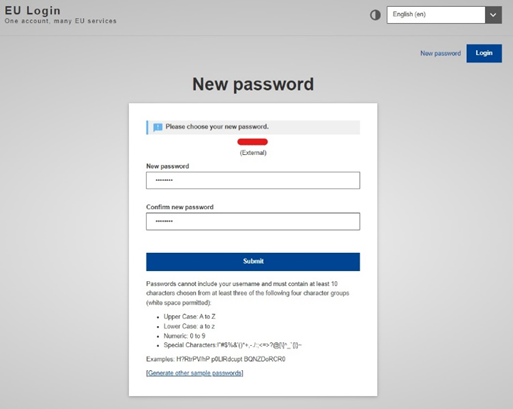
Välj ett lösenord som är långt och svårt för att skydda ditt konto, men tänk på att du måste komma ihåg det också.
Skriv in lösenordet igen i Bekräfta nytt lösenord och klicka på Skicka.
Du är nu autentiserad och kan gå vidare till den tjänst som du vill använda.
Klicka på Fortsätt för att göra det.
STEG 3 – Logga in
När du har ett EU Login-konto kan du använda det för att få tillgång till många olika tjänster. Om en tjänst kräver att du autentiserar dig visas EU Login-sidan på skärmen.
Ange den e-postadress som är registrerad i ditt EU Login-konto i fältet Använd din e-postadress och klicka på Nästa.
Systemet kommer då ihåg din e-postadress så att du kan hoppa över det här steget nästa gång du använder samma webbläsare på samma dator.
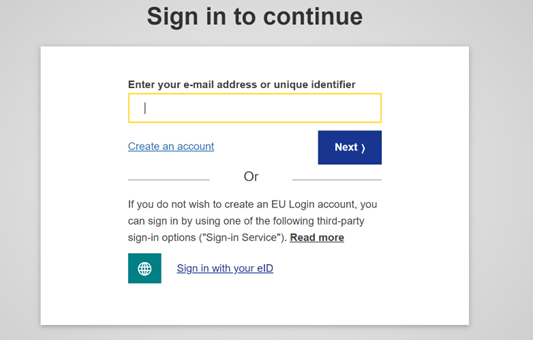
STEG 4 – Välj din verifieringsmetod
Utöver lösenordet måste du välja ytterligare en verifieringsmetod. EU Login stöder flera olika verifieringsmetoder, men vi rekommenderar någon av de här båda intuitiva metoderna:
Flera verifieringsmetoder kräver att du har EU Login-appen som du kan hämta från Google Play Store (Android), App Store (iOS) eller Windows Store (Windows Phone). Du måste först registrera appen. Om du använder EU Login-appen tillsammans med lösenord ökar säkerheten ytterligare. Läs mer om hur du använder EU Login-appen
Tänk på att vissa verifieringsmetoder kanske inte fungerar ihop med vissa tjänster.
STEG 5 – Redigera din användarprofil
När du har ett EU Login-konto och har loggat in på Kunskapscentrum för tolkning har du tillgång till din användarprofil och kan ändra den. Om du får problem kan du skriva till SCIC-KNOWLEDGE-CENTRE@ec.europa.eu.
Klicka på den blå pilen bredvid ditt namn högst upp till höger på skärmen och sedan på Mitt konto.
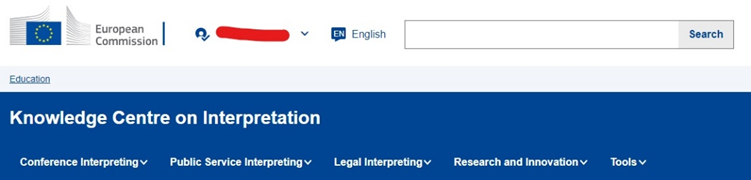
I din användarprofil kan du uppge följande information:
- För- och efternamn
- Kategori (välj en i listan)
- Roll (fritext)
- Språk (välj i listan)
- Dina konton i sociala medier (frivilligt)
- Offentlighet: om du markerar rutan kan andra användare se din profil i nätverkslistan och ditt namn syns i de grupper du tillhör. Om du inte markerar rutan kan andra användare inte se dig någonstans.
- Dölj e-postadress: om du markerar rutan kan andra användare inte se knappen ”Kontakta mig” i din profil och de kan inte skicka meddelanden till dig. Om du inte markerar rutan kommer en knapp ”Kontakta mig” att visas i din profil. Då kan andra användare skicka meddelanden till dig via den e-postadress som är registrerad i ditt EU Login-konto eller kontakta dig via dina konton på sociala medier.
- Om mig (fritext): berätta t.ex. om ditt jobb, dina intressen och dina erfarenheter. Du kan också ange hur du vill att andra användare kontaktar dig.
- Ladda upp ett foto om du vill.
- Klicka på Spara.